A Better Camera: skutečně lepší fotoaparát pro Android
- Recenze
-
Karel Kilián
- 22.12.2023
- 31

Nejste spokojeni s kvalitou fotografií pořízených vašim chytrým telefonem? Chybí vám některé pokročilé funkce? Hardwarové nedostatky pochopitelně překonat nelze, ale jestliže je na vině software, spočívá možné řešení v instalaci alternativní aplikace pro pořizování snímků. Jednou z mnoha je program A Better Camera od vývojářů ze studia Almalence, kteří se na tento typ aplikací specializují. Mají na svém kontě například programy HDR Camera, HD Panorama či Night Camera, jejichž „vychytávky“ uplatnili právě v A Better Cameře.
Obsah
- Co A Better Camera slibuje?
- Jak A Better Camera funguje v praxi?
- Dostupné režimy
- Dostupné funkce a nastavení
- Možnosti nastavení aplikace
- Resumé
Co A Better Camera slibuje?
V oficiálním popisku v Obchodě Play jsou jako nejzajímavější a nejzásadnější prezentovány následující vlastnosti a funkce:
- HDR: živé barvy a bohaté detaily, fotky vypadající jako pořízené digitální zrcadlovkou a zpracované profesionálním softwarem.
- Panorama: až do 360 stupňů v celkovém rozlišení až 100 Mpx (závisí na rozlišení fotoaparátu v telefonu).
- Odstranění nežádoucích objektů z fotografie pouhým tapnutím.
- Noční režim: zachycuje ostré snímky bez šumu i při slabém osvětlení.
- Skupinový portrét: aby se každý usmíval, spojí záběry ze série fotografií do jedné.
- Natáčení videa s funkcí časosběrného nahrávání. U videa lze například použít blokací zaostření, blokování expozice a zámek vyvážení bílé.
- Předsnímek: zachytí to, co se stalo předtím, než klepnete na tlačítko.
- Sekvenční záběr: zaznamenání vývoje dynamické scény.
- Série snímků a expo-bracketing: profesionální funkce i s vaším mobilním fotoaparátem.
- Samospoušť.
- Digitální zoom.
- Plný přístup ke všem ovládacím prvkům fotoaparátu, nastavením a funkcím.
Některé režimy jsou součástí prémiového balíčku, takže v nich budete moci pořídit maximálně třicet zkušebních snímků. Pokud je budete chtít používat nadále, nezbude vám než si pořídit placenou verzi za necelých 60 Kč. Odpovídající prémiové funkce A Better Camera jsou zdarma pro uživatele HDR Camera+ a HD Panorama+.
Jak A Better Camera funguje v praxi?
Aplikace po spuštění zobrazí v překryvné vrstvě textovou nápovědu, popisující prostředí programu V režimu na šířku jsou po obou stranách panely nástrojů, největší část obrazovky celkem logicky zabírá obraz fotografované scény. V jeho dolní části se nachází posuvník digitálního zoomu.
Podívejme se nejprve na trojici tlačítek v pravém panelu nástrojů. Horní tlačítko s písmenem „S“ vyvolá kompletní nabídku režimů a slouží také jako indikátor právě zvoleného módu (jeho ikona se mění v závislosti na vybraném režimu). Prostřední tlačítko slouží, dle očekávání a zvyklostí, k pořízení fotografie a konečně dolní tlačítko pro vstup do galerie. Tapnutím do náhledu scény můžete zaostřit na konkrétní bod/objekt.
Dostupné režimy
K dispozici je těchto dvanáct režimů:
- Jeden snímek.
- Série snímků.
- Expo-bracketing.
- HDR.
- Noční režim.
- Video.
- Předsnímek.
- Odstranění objektu.
- Skupinový snímek.
- Sekvenční snímek.
- Panorama.
- Nejlepší snímek.
U některých režimu se po aktivaci zobrazí plovoucí okno s českou nápovědou, obsahující zpravidla popis, jak dosáhnout nejlepších výsledků. Nastavení všech dostupných režimů lze měnit v globálním nastavení v sekci Nastavení režimů.
Nenápadným přepínačem DRO vedle levého panelu můžete aktivovat režim optimalizace dynamického rozsahu, který dle popisku umožňuje vyfotit scénu tak, jak ji skutečně vidíte. Používá techniku podobnou mapování tónů, automaticky vylepší snímek a prý může nahradit režim HDR.
Kvarteto tlačítek po levé straně slouží k rychlému přístupu k vybraným funkcím a nastavením. Záleží jen na uživateli, jaké položky si do této nabídky zařadí – stačí dlouze podržet prst na tlačítku a zvolit požadovanou ikonu. Vždy tak budete mít po ruce nástroje, které potřebujete a používáte – autoři tedy nenutí své nastavení jako jediné správné.
Dostupné funkce a nastavení
Podívejme se nyní na nabídku funkcí a nastavení podrobněji:
- ISO: auto/100/200/400/800/1600.
- Přepnutí mezi předním a zadním fotoaparátem zařízení.
- Barcode scanner – skenování čárových a QR kódů s možností následného vyhledání produktu na webu.
- Expozice: od -2 do +2 s krokem po 0,5.
- Vyvážení bílé: auto/zataženo/denní světlo/zářivka/žárovka (v této sekci nejsou položky přeloženy do češtiny).
- Histogram – očekávali bychom, že tato funkce zobrazí v náhledu histogram fotografované scény, nicméně na testovacím telefonu se ani při jedné z voleb nic neukázalo.
- Režim blesku: vypnutý/zapnutý/automat/permanentní.
- Režim ostření: kontinuální obraz/kontinuální video/automatika/nekonečno/pevný/makro/AF lock.
- Režim scény: světlo svíčky/párty/sporty/pláž/krajina/sníh/auto/ohňostroj/portrét/západ slunce.
- Typ mřížky: výběr ze tří alternativ.
Možnosti nastavení aplikace
Přes položku Více nastavení případně hardwarovým tlačítkem [Menu] se dostanete ke globálním nastavením aplikace A Better Camera. Zde naleznete následující sekce:
- Obecné nastavení – velikost fotografie (rozlišení a poměr stran), funkce tlačítek hlasitosti (vyfotit/zoom/úprava expozice/žádná), dále zobrazení nápovědy a informace o aplikaci. Poměrně zásadní nastavení najdete pod položkou More, kde můžete ovlivnit kvalitu fotografie (přesněji řečeno úroveň JPEG komprese), zapnout pořízení fotky tapnutím na displej či s pomocí tlačítek náhlavní soupravy. Také zde lze aktivovat tichý režim, který ale nemusí fungovat na všech zařízeních.
- Nastavení zobrazení – zobrazování tlačítka samospouště, zabránění zhasínání displeje a vynucení maximálního jasu obrazovky. V podrobnějším nastavení pak lze aktivovat další položky, které budou viditelné na obrazovce.
- Nastavení režimů – detailní nastavení možností a parametrů všech jedenácti režimů, kterými aplikace disponuje.
- Ukládání a sdílení – volba úložiště pořízených snímků (telefon/paměťová karta/vlastní složka), ukládání GPS polohy do EXIFu, použití aktuálního data v názvu složky a tvar názvu.
- Odemknout – odemknutí prémiových funkcí (vše za 60 Kč, HDR za 30 Kč, HD Panorama za 30 Kč, pohybující se objekty za 30 Kč a skupinový snímek 30 Kč).
Resumé
A Better Camera nabízí skutečně velmi širokou škálu funkcí, nastavení a především fotografických režimů, díky čemuž splní i nároky ostřílených „mobilních fotografů“.
Uživatelské rozhraní je spíše konzervativnější – nevydává se cestou navigačních kroužků, zobrazujících se po tapnutí na displej, jak je vymyslel Google, ale drží se způsobu, který naleznete u alternativních programů známých z produktů Samsungu, LG a dalších. Ovládání je poměrně intuitivní – ve chvíli, kdy dokážete rozlišit mezi pojmy „režim“ a „nastavení“ budete zpravidla vědět, kde kterou položku naleznete.
Líbí se nám komerční model, kdy si uživatel může 30x vyzkoušet každou funkci a teprve poté musí zaplatit, pokud chce pokročilé vlastnosti nadále používat.
Výtky bychom měli pouze k ne zcela úplné lokalizaci do češtiny – většina položek je sice přeložena, nicméně pokud se zanoříte hlouběji do nastavení, občas narazíte na angličtinu.
Je jasné, že fyzické parametry fotoaparátu ve vašem telefonu nezměníte – pokud je například slabá optika nebo snímač, A Better Camera lepší fotky nevyčaruje – nemá totiž jak! Aplikace ale pomůže po softwarové stránce – například v případech, kdy výchozí aplikace používá i při zvolení nejvyšší kvality příliš velkou úroveň komprese. Tento program také může nabídnout režimy a nastavení, kterými původní aplikace vůbec nedisponuje.
Aplikaci A Better Camera si dosud stáhl více než milion uživatelů a její známka v Obchodě Play je 4,1. Placenou variantu si pořídila více než tisícovka uživatelů a její známka je 4,5. Program lze instalovat na telefony a tablety s Androidem 4.0 a novějším.
Karel K. ke svému hodnocení pěti hvězdičkami napsal: „Skvělá aplikace zvláště na můj tři roky starý telefon, nyní mám vše v jednom přehledně po ruce. Placená verze mi funguje k velké spokojenosti.“ Podobně to vidí i Jen Pelyněk: „Skvělé možnosti nastavení umožňují vytvářet fotografie, které jsou výrazně lepší než ty pořízené vestavěným fotoaparátem. Jen si občas nemohu vzpomenout kde které nastavení najít.“ Tomáš Domanik pak podotýká, že některé pokročilé funkce jsou zpoplatněné.
S překonanou čtyřicítkou je s náskokem nejstarším členem redakce :-). Před několika lety hypoteticky vymyslel operační systém svých snů, aby následně zjistil, že přesně na… více o autorovi




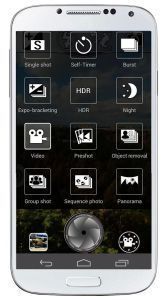
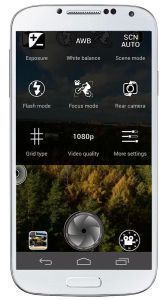

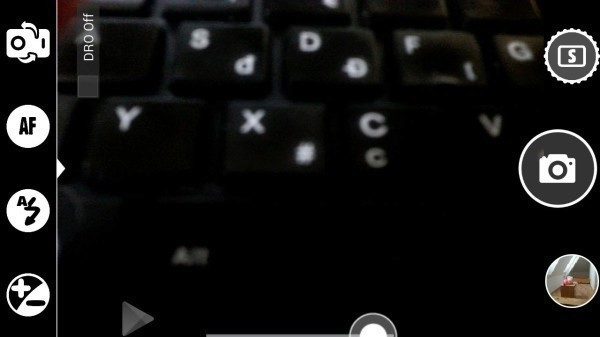



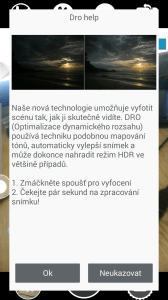
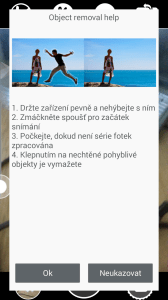

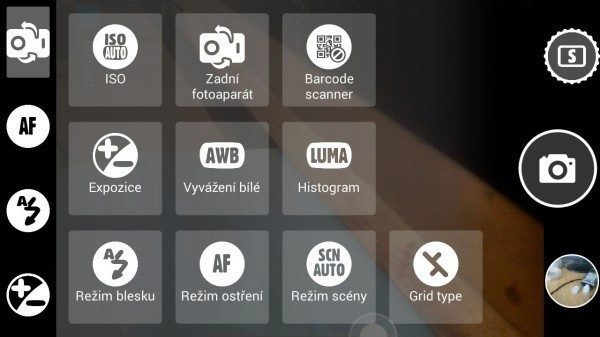
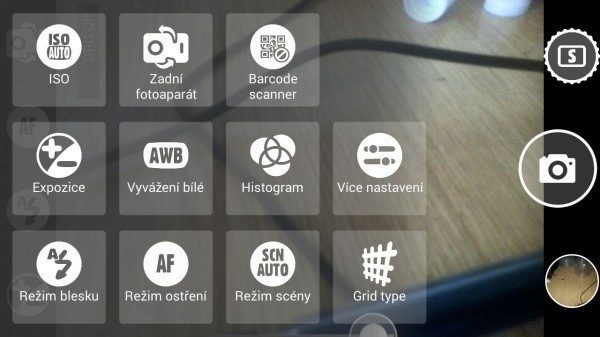

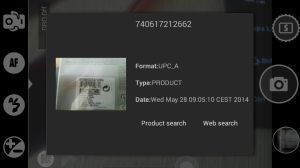

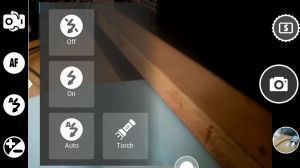
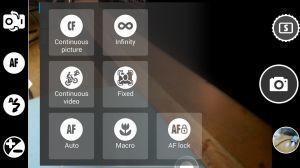
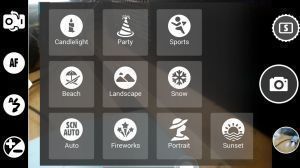
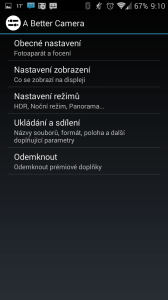
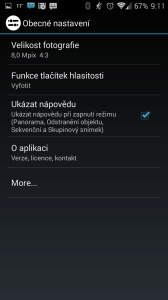
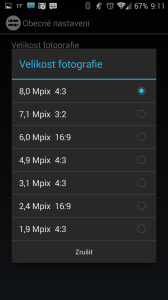
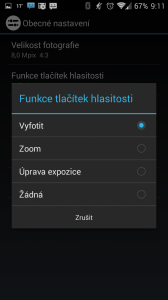
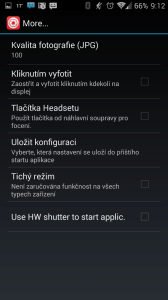
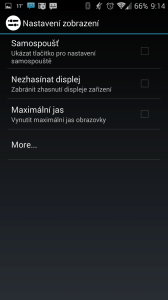
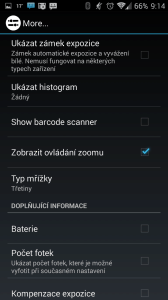
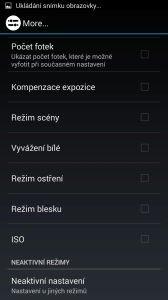
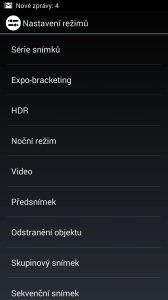
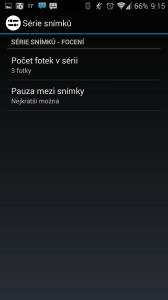
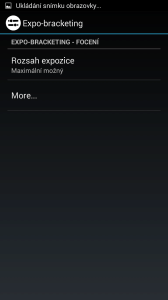
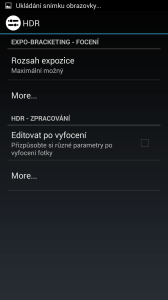
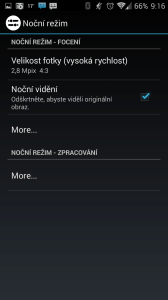
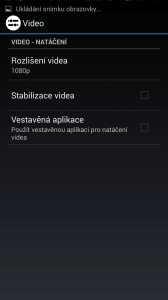
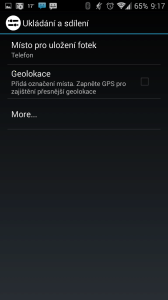
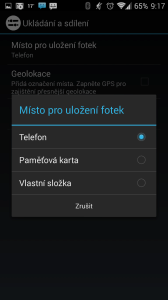
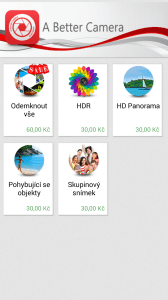




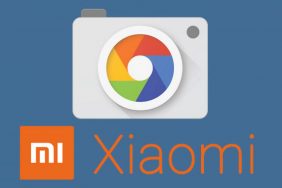

Komentáře (31)
Přidat komentář